Aumento de la velocidad de impresión
 Consejos generales Consejos generales
 Selección de los ajustes de Velocidad y avance (Windows) Selección de los ajustes de Velocidad y avance (Windows)
Siga las instrucciones de esta sección para seleccionar ajustes que aumenten la velocidad de impresión.
De la misma forma que la impresión en alta resolución tarda más en procesarse que la de baja resolución, la impresión en color tarda más tiempo que la impresión en blanco y negro, debido a que el volumen de información de un documento en color es mucho mayor. Por este motivo, es importante ser selectivo en la utilización de la impresión en color si también necesita una mayor velocidad de impresión.
Incluso si el documento requiere la máxima resolución y una extensa utilización del color, por ejemplo al imprimir una composición para cámara que incluya fotografías en color, puede optimizar la velocidad de la impresión configurando otros ajustes de impresión. Tenga presente que, si cambia algunos ajustes para aumentar la velocidad de la impresión, podría disminuir la calidad de la misma.
En la tabla siguiente, se muestran los factores que afectan a la velocidad y la calidad de impresión.
|
Calidad de impresión
Velocidad de impresión
|
Inferior
Rápida
|
Superior
Lenta
|
|
Ajustes de la impresora
|
Opciones de papel y calidad
(Windows),
Calidad de impresión (Macintosh)
|
Económico, Normal
|
Foto
|
|
Alta velocidad
|
Encendido
|
Desactivado
|
|
Características de la imagen
|
Tamaño de la imagen
|
Pequeña
|
Grande
|
|
Resolución
|
Baja
|
Alta
|
En la tabla siguiente, se muestran los factores que afectan solamente a la velocidad de impresión.
|
Velocidad de impresión
|
Rápida
|
Lenta
|
|
Ajustes de la impresora
|
Orientación
|
Vertical
|
Horizontal
|
|
Sólo tinta negra
|
Encendido
|
Desactivado
|
|
Color**
| Negro |
Color
|
|
Espejo*
|
Desactivado
|
Encendido
|
|
Suavizado*
|
Desactivado
|
Encendido
|
|
Photo Enhance
|
Desactivado
|
Encendido
|
|
Combinar* (Windows) / Comparar (Macintosh)
|
Desactivado
|
Encendido
|
|
Invertir orden* (Windows) / Orden inverso* (Macintosh)
|
Desactivado
|
Encendido
|
|
Recursos de hardware
|
Velocidad del sistema
|
Rápida
|
Lenta
|
|
Espacio libre en el disco duro
|
Grande
|
Pequeña
|
|
Memoria disponible
|
Grande
|
Pequeña
|
|
Estado del software
|
Aplicaciones activas
|
Una
|
Varias
|
* Depende del software de la impresora y de la aplicación.
** Varía según el tipo de soporte
Selección de los ajustes de Velocidad y avance (Windows)
En el cuadro de diálogo Velocidad y avance, puede definir ciertos ajustes para aumentar la velocidad de impresión. Haga clic en el botón Velocidad y avance de la ventana Utilidades del software de la impresora. Aparecerá la siguiente pantalla.

Si desea imprimir varias copias de su documento más rápidamente, seleccione Copias alta velocidad. La velocidad de impresión aumenta utilizando el espacio del disco duro como memoria caché al imprimir varias copias de un documento.
Mostrar Contador de avance
Si desea ver en pantalla el Contador de avance cada vez que imprima, seleccione Mostrar Contador de avance.
Deshabilitar EPSON Status Monitor 3
Seleccione esta casilla de verificación para inhabilitar la supervisión del estado de la impresora con EPSON Status Monitor 3.
Siempre realiza el spool con tipo de datos RAW (Windows XP y 2000)
Seleccione la casilla de verificación Siempre realiza el spool con tipo de datos RAW si desea enviar los documentos de los clientes de Windows NT a la cola de impresión utilizando el formato RAW en lugar del formato EMF (metarchivo). (las aplicaciones basadas en windows nt utilizan el formato emf de forma predeterminada.)
También puede usar esta opción si los documentos enviados en el formato EMF no se imprimen correctamente o si no tiene memoria suficiente o problemas de espacio en el disco.
 |
Nota: |
 |
|
Al enviar tipos de datos RAW a la cola de impresión, el progreso de la impresión, mostrado por el Contador de avance, puede ser diferente del progreso de impresión real.
|
|
Modo "render" de página (Windows XP y 2000)
Seleccione esta casilla de verificación cuando la impresión sea demasiado lenta o cuando el cabezal de impresión se detenga unos minutos durante la impresión.
 |
Nota: |
 |
|
Al utilizar esta función pueden surgir los siguientes inconvenientes:
|
|
Imprimir como mapa de bits (Windows XP y 2000)
Seleccione esta casilla de verificación cuando la impresión sea demasiado lenta o cuando el cabezal de impresión se detenga unos minutos durante la impresión. Pruebe con esta opción si Siempre realiza el spool con tipo de datos RAW y Modo render de página no han resuelto el problema.
Puerto impresora EPSON (Windows Me, 98 y 95)
Si su modelo de impresora utiliza el puerto paralelo, seleccione esta casilla de verificación para activar el puerto de impresora EPSON, optimizado para las impresoras EPSON, en lugar del puerto de impresora predeterminado de Windows. Así se aumenta la velocidad de transferencia de datos a las impresoras EPSON. Los usuarios del puerto paralelo pueden aumentar todavía más la velocidad de impresión activando la transferencia DMA, como se explica a continuación.
Activación de la transferencia DMA
Si su ordenador tiene un puerto paralelo compatible con el modo ECP, puede activar la transferencia DMA para aumentar la velocidad de la impresión. Consulte el manual de su ordenador para determinar si es compatible con el modo ECP y con la transferencia DMA.
Para determinar si necesita activar la transferencia DMA, compare el mensaje que hay a continuación de la casilla de verificación Puerto impresora EPSON con esta tabla y tome la iniciativa recomendada.
|
Mensaje
|
Acción
|
|
Alta velocidad (DMA)
Alta velocidad.
|
La transferencia DMA ya está activada. Haga clic en Aceptar para cerrar el cuadro de diálogo.
|
|
Para altos índices de transferencia de datos
, use la transferencia DMA.
|
Siga los pasos descritos a continuación de esta tabla para activar la transferencia DMA.
|
|
(No hay ningún mensaje)
|
El ajuste del puerto paralelo de su sistema no admite la transferencia DMA. No obstante, si decide cambiar el ajuste del puerto paralelo por ECP o Mejorado mediante el programa de instalación de BIOS de su ordenador, es posible que pueda usar la transferencia DMA. Consulte el manual de su ordenador o al fabricante para más instrucciones. Cuando haya cambiado el ajuste del puerto paralelo, siga los pasos descritos después de esta tabla para activar la transferencia DMA.
Nota:
Antes de ejecutar el programa de instalación de BIOS, desinstale el software de la impresora con la utilidad Agregar o quitar programas del Panel de control. Después de ejecutar el programa de instalación de BIOS, vuelva a instalar el software de la impresora.
|
Si desea activar la transferencia DMA, siga estos pasos:
 |
Haga doble clic en el icono Mi PC del escritorio y luego en Panel de control.
|
 |
Haga doble clic en el icono Sistema y luego haga clic en la ficha Administrador de dispositivos.
|
 |
Haga doble clic en el icono Puertos (COM y LPT) y luego en el icono LPT1. Si su impresora está conectada a un puerto distinto de LPT1, haga doble clic en el icono del puerto correspondiente.
|
 |
Haga clic en la ficha Recursos y desactive la casilla de verificación Usar configuración automática. Escriba los ajustes del Intervalo de entrada/salida mostrado en el cuadro de configuración de recursos.
|
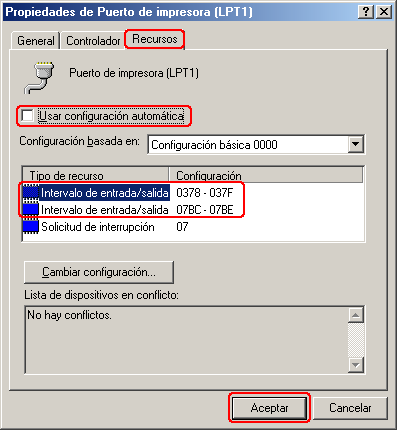
 |
En la lista Configuración, seleccione un ajuste de configuración básica que tenga los mismos ajustes de Intervalo de entrada/salida que apuntó en el paso 4. Compruebe que los números del canal de Acceso directo a memoria (DMA) y de Solicitud de interrupción estén asignados y aparezcan en pantalla. Compruebe también que el cuadro de texto Lista de dispositivos en conflicto muestre No hay conflictos.
|
 |
Haga clic en Aceptar para guardar los ajustes.
|
 |
Abra de nuevo el cuadro de diálogo Velocidad y avance para comprobar si se ha activado la transferencia DMA.
|
 |
Nota: |
 |
|
Incluso después de definir los ajustes arriba descritos, es posible que en algunos ordenadores no se pueda utilizar la transferencia DMA. Consulte al fabricante de su ordenador para más información sobre la posibilidad de usar la transferencia DMA con su máquina.
|
|
Preferencias de monitorización
Puede cambiar los ajustes de EPSON Status Monitor 3 en la ventana Preferencias de monitorización. Haga clic, con el botón secundario, en el icono de acceso directos de la barra de tareas y seleccione Preferencias de monitorización.
Puede seleccionar los ajustes que figuran en la tabla siguiente:
|
Seleccione notificación
|
Muestra los ajustes de notificación de error actuales.
Seleccione las casillas de verificación de los tipos de error sobre los que desee recibir notificación.
Si desea recuperar los valores predeterminados de todos los ajustes de Seleccione notificación, haga clic en el botón Defecto.
|
|
Seleccione icono
|
Si desea colocar un icono en la barra de tareas de Windows, active la casilla de verificación Seleccione icono y elija un icono. Puede hacer clic en el icono de acceso directo para abrir EPSON Status Monitor 3, o hacer clic con el botón secundario en el icono para acceder a algunas utilidades de la impresora.
|
|
Le permite monitorizar la impresora compartida
|
Seleccione esta casilla de verificación si desea monitorizar una impresora compartida con otros ordenadores.
|
| 


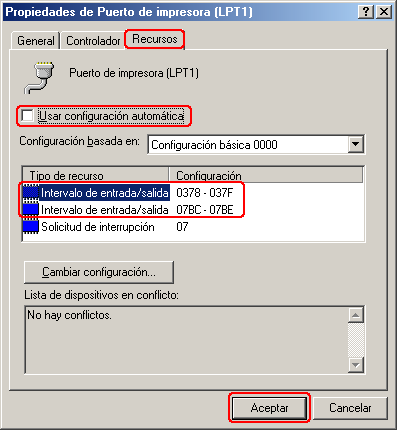




 Consejos generales
Consejos generales Arriba
Arriba






